FXブログワード:MT4 インジケーターの入れ方
本日は号外記事。自分用メモでMT4 ビルド600のインジケーターのインストール方法を記載しておきます。
やろうやろうと思って、今まで記載しておかなかった記事ですw
年に1~2回しか実行しない作業のため、毎度忘れえるんだよね^p^(笑)
左にカテゴリ作っておけば問題ないなw スマホは一番下にスクロールでカテゴリ出てきます。
2014円2月?から、MT4がビルド600に移行されてため、戸惑った覚えがある方は多いと思います。トレーダー仲間でもどないすんねん?って、やり方を聞きまくる会話がLINEでたくさん流れました。
久しぶりにインジを入れなおしたため、自分用にキャプチャを取って取説にしてみました。意外と読者様にも歓迎されるのでは?
ではさっそく、キャプチャだけ見てもできるように紹介していきます。
●下準備:わかりやすいように、入れたいインジのメモ帳は、デスクトップに置いておきましょう!
①各社、お気に入りのMT4を開いて、ファイルを押して、データフォルダを開くをクリックします。
②データフォルダを押したらファイルが開くので、MQL4をクリックする!
③MQL4を押すと、次のファイルが開かれ、Indicatorsがありますので、そこに入れたいインジファイルのメモ帳をカーソル併せて挿入しましょう。今回は僕のお気に入りのRCIです。4本表記にカスタマイズされたものです。(●もちろんMT4は邪魔なので一旦タスクマネージャーに落とします。)
④確認。インジケーターを開くと入れたインジがあるか確認できます。まあ、入ってるに決まってますがw 確認できたら、ファイルもMT4も一旦閉じて再起しましょう。
⑤閉じたら、もう一度MT4を開きなおして、ピンクの○で囲った部分を順に押してください。インジ追加ボタンでカスタムを開いて、先ほど入れたメモ帳の件名が入っていればそこをクリックです。
⑥無事、RCI 4本が表記されました。サルでも出来る、簡単なことジャマイカ!誰でもできますね^p^ 僕はやり方完全に忘れてましたが^p^;
以上、たまにやろうと思うと、忘れて調べるのがめんどくさいひろぴーが、重い腰を上げてMT4インジケーターの入れ方を自分用メモで記事を作成しました。
完全自分用メモですwww
また後ほど、今週の見通しのブログは書きますね。。。
FXブログワード:MT4 インジケーターの入れ方 でした。
- ひろぴー流!FXで勝つための4つの取組 - 2021年10月25日
- 【実践マイメイト】ついに初勝利!?ぴーたろう、75.2pipsの利益 - 2020年10月13日
- 【実践マイメイト】ぴーたろうが、まさかの−200pips!! - 2020年10月9日


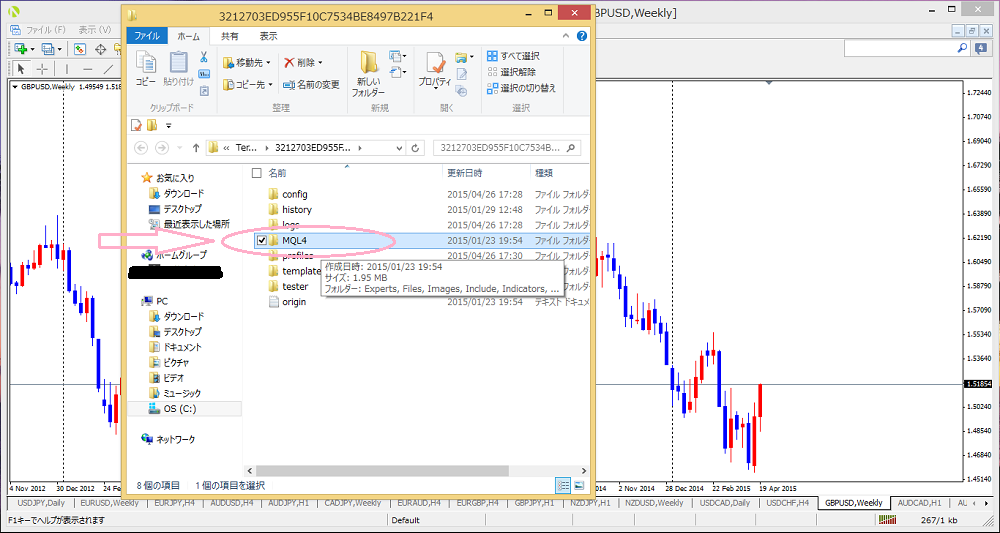

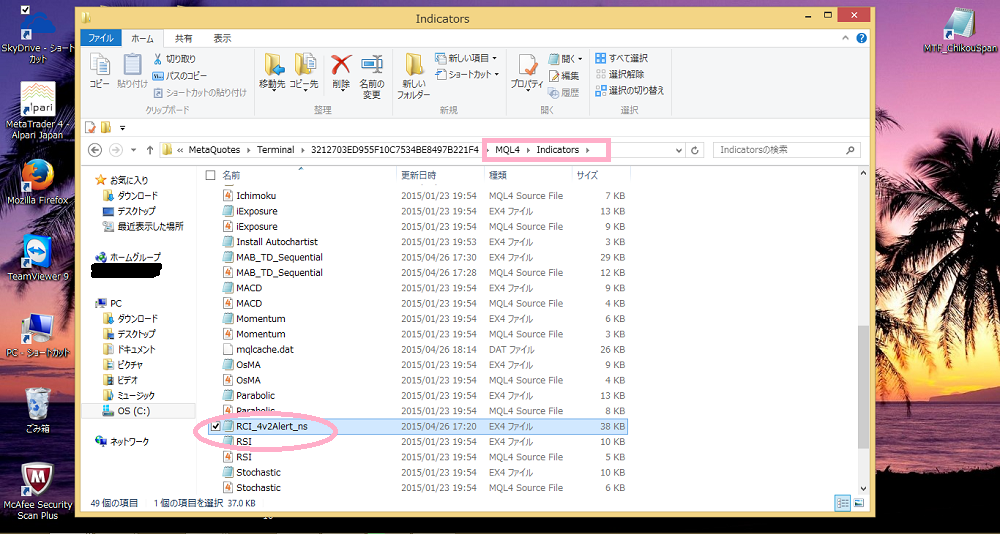
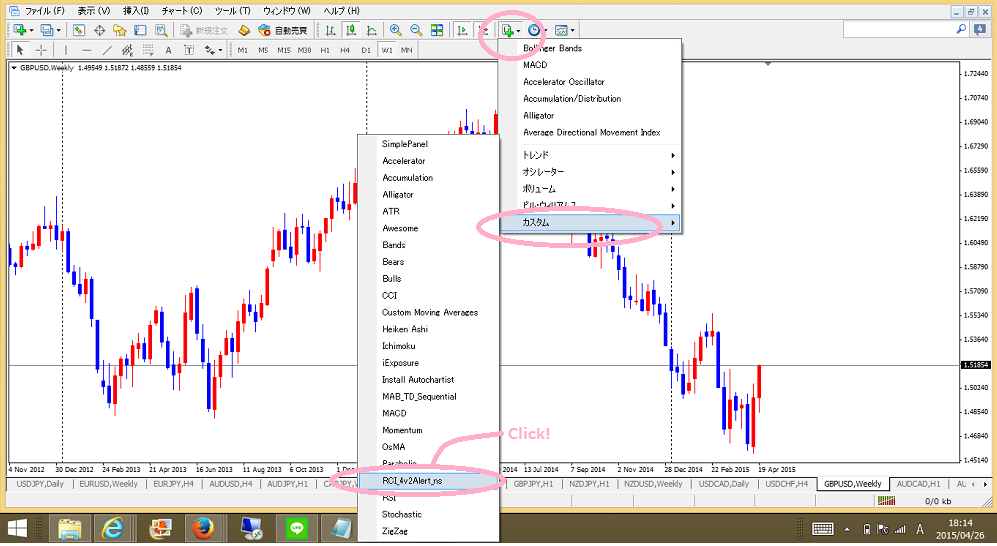

Be the first to comment